Eroarea 0xc00000a5 este o problemă Chrome care apare pentru unii utilizatori atunci când încearcă să lanseze browserul. Mesajul de eroare precizează:
Aplicația nu a putut porni corect (0xc00000a5).
În consecință, utilizatorii nu pot naviga cu Chrome atunci când apare acel mesaj de eroare.
Iată ce a trebuit să afirme un utilizator într-o postare pe forumul Microsoft:
De fiecare dată când încerc să deschid Google Chrome, primesc acest cod de eroare: (0xc00000a5) nu pot porni corect. De ce este acest lucru și cum o pot remedia?
În acest articol, vom explora cele mai bune modalități de a remedia eroarea Chrome 0xc00000a5, așa că continuați să citiți.
Cum pot remedia eroarea Chrome 0xc00000a5?
1. Treceți la un browser nou

Înainte de a citi soluțiile prezentate în acest articol, luați în considerare dacă nu este mai ușor să treceți pur și simplu la un alt browser înainte de a începe prin acesta.
Vă sugerăm să descărcați Opera pe computer dacă doriți să utilizați un browser rapid și de încredere.
Opera are mai multe pachete integrate, caracteristici de confidențialitate îmbunătățite și un design excelent, pe care îl puteți personaliza folosind tema sau tapetul preferat.
Datorită VPN-ului deja integrat, puteți fi sigur că toate datele dvs. sunt sigure.
În ceea ce privește erorile la deschidere, noile caracteristici Opera au îmbunătățit semnificativ experiența utilizatorilor, eliminând toate erorile de funcționalitate. 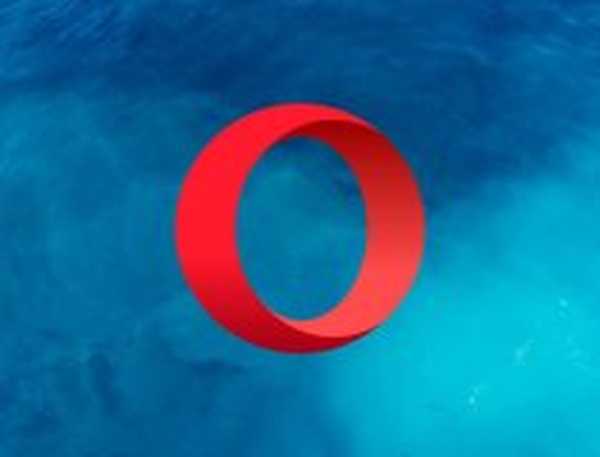
Operă
Navigați pe internet și urmăriți fișierele media preferate fără erori. Obțineți o experiență îmbunătățită a utilizatorului cu caracteristici de confidențialitate și securitate excelente! Gratuit Vizitati site-ul2. Dezactivați modul de compatibilitate
- Click dreapta pe comanda rapidă Google Chrome.
- Selectează Compatibilitate filă.
- Deselectați Rulați acest program în modul de compatibilitate opțiune.
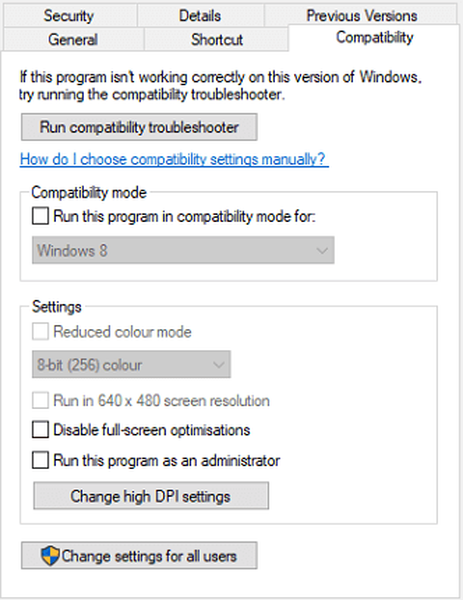
- Clic aplica.
- apasă pe O.K pentru a ieși din fereastră.
3. Adăugați un steag fără sandbox la comanda rapidă pentru desktop a Chrome
- Deschideți File Explorer cu Tasta Windows + E tastă rapidă.
- Apoi, deschideți folderul care include Google Chrome.
- Faceți clic dreapta pe Chrome.exe și selectați Trimite catre .
- Din meniu, alegeți Desktop.
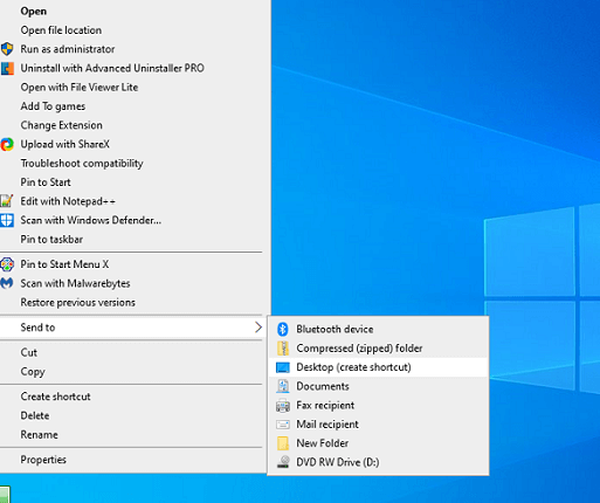
- Următor →, faceți clic dreapta pe desktopul Chrome scurtătură și selectați Proprietăți.
- Selectează Fila de comenzi rapide.
- introduce -fără nisip în caseta de text Țintă.

- Apasă pe aplica buton.
- Selectează O.K opțiune.
4. Căutați malware

Este posibil ca programele malware să fi corupt Chrome. Deci, este o idee bună să rulați o scanare cu Malwarebytes.
Malwarebytes este unul dintre cele mai cunoscute programe de pe piață pentru eliminarea tuturor tipurilor de viruși ai dispozitivelor, cum ar fi spyware, malware, ransomware etc..
După instalarea software-ului, faceți clic pe Scaneaza acum din fereastra Malwarebytes. După finalizarea scanării, faceți clic pe Carantină opțiune.

MalwareByte
Obțineți protecție maximă pentru dispozitivul dvs. cu funcția de securitate cibernetică pe mai multe niveluri. Revendicați imediat cea mai bună ofertă! Încercare gratuită Vizitați site-ul web Citiți mai multe5. Reinstalați Google Chrome
- Deschide Accesoriu de rulare cu Tasta Windows + tastatura R..
- introduce appwiz.cpl în caseta Run.
- Selectează O.K buton.
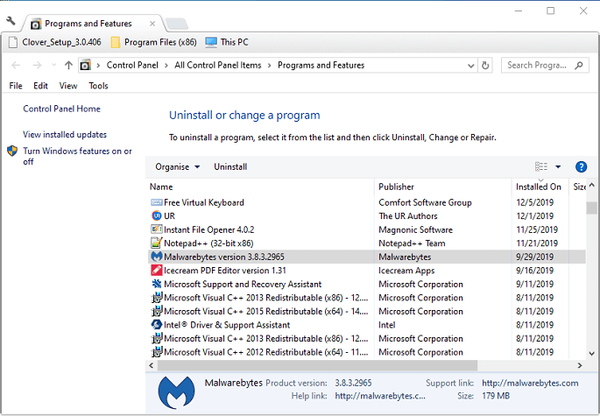
- Apasă pe Dezinstalați buton.
- Reporniți Windows înainte de a reinstala Chrome.
- Deschideți pagina web Google Chrome în Edge sau Internet Explorer.
- Clic Descărcați Chrome pentru a obține programul de instalare pentru cea mai recentă versiune.
- Deschideți programul de instalare pentru a adăuga Google Chrome la Windows.
Sperăm că una sau mai multe dintre rezoluțiile de mai sus vor remedia probabil eroarea 0xc00000a5 pentru majoritatea utilizatorilor.
Care dintre metodele de mai sus v-a ajutat să remediați problema Google Chrome? Anunțați-ne lăsându-ne feedbackul dvs. în secțiunea de comentarii de mai jos.
Întrebări frecvente: Aflați mai multe despre Google Chrome
- Cum remediez eroarea 0xc0000005 pe Chrome?
O modalitate de a remedia eroarea 0xc0000005 pe Chrome este dezactivarea modului de compatibilitate. Dacă acest lucru nu ajută, poate fi necesar să reinstalați Chrome.
- Cum remediez comanda rapidă Chrome de pe desktop?
Pentru a remedia o comandă rapidă Chrome pe desktop, va trebui să o recreați pur și simplu și explorăm câteva modalități excelente de a face acest lucru în acest ghid.
- De ce Google Chrome continuă să spună aw snap?
Problema este cel mai probabil legată de instalarea sau cache-ul Chrome deteriorat. Puteți citi mai multe despre acest mesaj de eroare în articolul nostru de eroare Aw snap Chrome.
- Cum verific dacă există programe malware pe Chrome?
Pentru a verifica malware-ul pe Chrome, utilizați o scanare dedicată pentru malware.
Nota editorului: Această postare a fost publicată inițial în martie 2020 și de atunci a fost renovată și actualizată în august 2020 pentru prospețime, acuratețe și exhaustivitate.
- Erori Google Chrome
 Friendoffriends
Friendoffriends



